Switch agregue la segunda barra de tareas a Windows 10
Actualizado 2023 de enero: Deje de recibir mensajes de error y ralentice su sistema con nuestra herramienta de optimización. Consíguelo ahora en - > este enlace
- Descargue e instale la herramienta de reparación aquí.
- Deja que escanee tu computadora.
- La herramienta entonces repara tu computadora.
La barra de tareas del sistema operativo Windows se puede personalizar de muchas formas. Puede anclar sitios web, programas y carpetas, mover la barra de tareas a cualquier parte izquierda, derecha, superior o inferior (ubicación predeterminada) de la pantalla, cambiar el color de la barra de tareas, hacer que la barra de tareas sea transparente y más.
Si desea anclar decenas de programas a la barra de tareas, puede que le guste la idea de una segunda barra de tareas. La segunda barra de tareas le permite anclar aplicaciones, al igual que la barra de tareas principal. Dado que Windows 10 no tiene una disposición para dos barras de tareas en la misma pantalla, debemos optar por una herramienta de terceros.

Agregar una barra de tareas adicional a Windows 10
Switch es un programa gratuito diseñado para agregar una segunda barra de tareas a Windows 10.
Notas importantes:
Ahora puede prevenir los problemas del PC utilizando esta herramienta, como la protección contra la pérdida de archivos y el malware. Además, es una excelente manera de optimizar su ordenador para obtener el máximo rendimiento. El programa corrige los errores más comunes que pueden ocurrir en los sistemas Windows con facilidad - no hay necesidad de horas de solución de problemas cuando se tiene la solución perfecta a su alcance:
- Paso 1: Descargar la herramienta de reparación y optimización de PC (Windows 11, 10, 8, 7, XP, Vista - Microsoft Gold Certified).
- Paso 2: Haga clic en "Start Scan" para encontrar los problemas del registro de Windows que podrían estar causando problemas en el PC.
- Paso 3: Haga clic en "Reparar todo" para solucionar todos los problemas.
El programa Switch le permite anclar hasta 9 programas a su barra de tareas. Y la mejor parte es que puede configurar la barra de tareas de Switch para que se oculte automáticamente, al igual que la barra de tareas de Windows. Si ha activado la ocultación automática, debe presionar la tecla Alt izquierda o derecha para mostrar la barra de tareas Cambiar.
Se puede acceder a todos los programas anclados a la barra de tareas de Switch usando los atajos de teclado Alt + 1/2/3/4/5/6/7/8/9.
Después de instalar Switch, coloque el cursor del mouse sobre la barra de tareas Switch, haga clic en el ícono más en la barra de tareas Switch para comenzar a agregar programas a la barra de tareas Switch.
Cuando la barra de tareas de Switch se está ejecutando, su icono aparecerá en el área de la bandeja del sistema. Haga clic con el botón derecho en su icono y luego haga clic en la opción Configuración para ver y cambiar la configuración predeterminada.

Finalmente, Switch es compatible con sistemas Windows 10 de 32 y 64 bits. Obtenga la última versión de Switch desde el siguiente enlace.
NOTA: Mientras descarga y ejecuta Switch, es posible que reciba una advertencia 'Este programa puede dañar su computadora', ya que es un programa nuevo y no se descarga con frecuencia. Puede ignorar la advertencia ya que el programa es seguro.
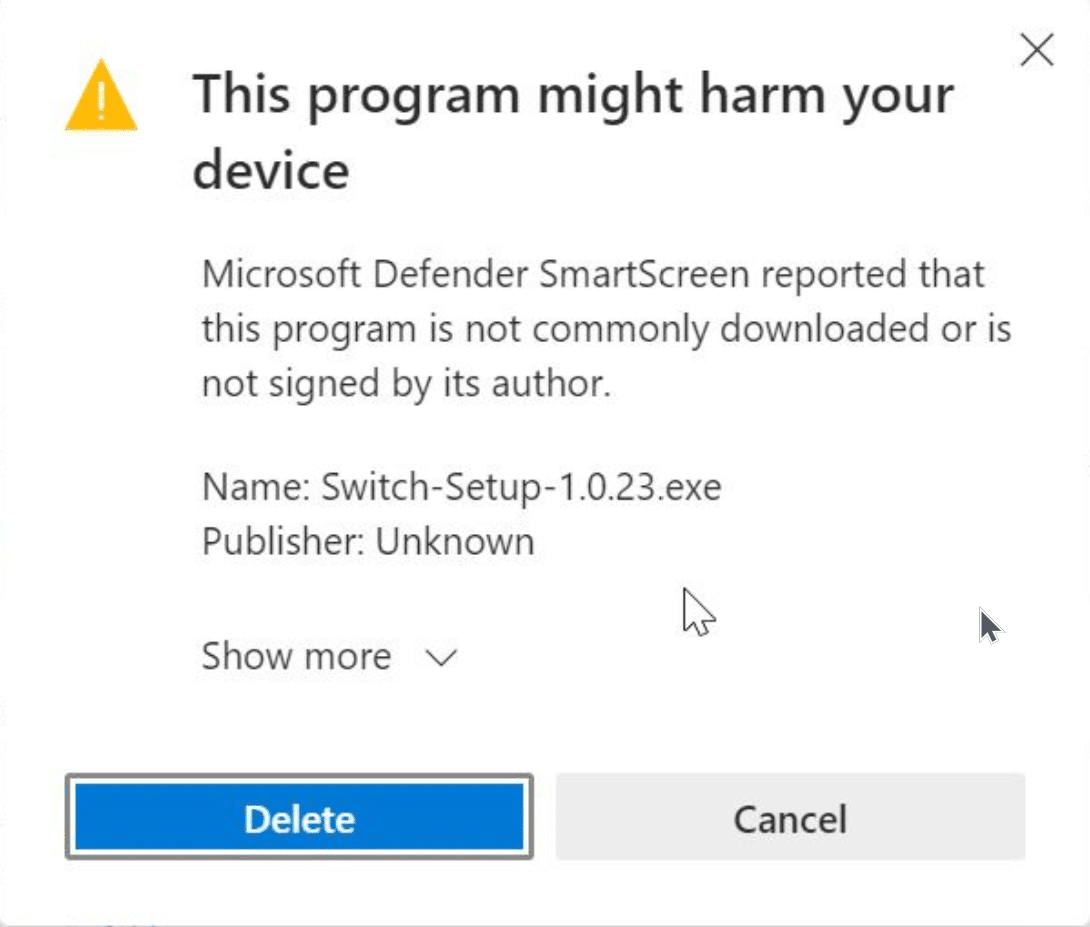
Interruptor de descarga

